Trong " Marvel Rivals " Season 0 - Rise of Destruction, người chơi đã đánh giá cao về bản đồ, anh hùng và kỹ năng của trò chơi, đồng thời dần dần tìm ra những nhân vật phù hợp nhất với phong cách chơi của mình. Tuy nhiên, khi người chơi tiến bộ trong trò chơi và bắt đầu leo lên các bậc thang cạnh tranh, một số người chơi nhận thấy rằng mục tiêu của họ có vẻ kém chính xác hơn.
Nếu khi làm quen với Marvel Rivals và các nhân vật đa dạng của nó, bạn thấy mình nản lòng và không thoải mái khi nhắm bắn, đừng lo lắng, bạn không đơn độc. Trên thực tế, nhiều người chơi đã bắt đầu sử dụng một cách khắc phục đơn giản để vô hiệu hóa một trong những nguyên nhân chính khiến mục tiêu không chính xác. Nếu bạn tò mò tại sao mục tiêu của bạn có thể hơi sai và cách khắc phục, hãy đọc hướng dẫn sau.
Cách tắt tính năng tăng tốc chuột và làm mượt mục tiêu trong Marvel Rivals
 Trong Marvel Rivals, tính năng tăng tốc chuột/làm mịn mục tiêu được bật theo mặc định và không giống như các trò chơi điện tử khác, hiện không có cài đặt trong trò chơi nào để bật hoặc tắt tính năng này. Mặc dù tính năng tăng tốc chuột/làm mượt mục tiêu đặc biệt tiện dụng cho người chơi sử dụng bộ điều khiển, nhưng người chơi dùng chuột và bàn phím thường thích tắt tính năng này vì nó khiến việc bắn tỉa và nhắm nhanh khó đạt được độ tin cậy cao. Nói chung, một số người chơi có thể thích kích hoạt nó, trong khi những người khác lại thích tắt nó - tất cả phụ thuộc vào cá nhân và loại anh hùng mà họ chơi.
Trong Marvel Rivals, tính năng tăng tốc chuột/làm mịn mục tiêu được bật theo mặc định và không giống như các trò chơi điện tử khác, hiện không có cài đặt trong trò chơi nào để bật hoặc tắt tính năng này. Mặc dù tính năng tăng tốc chuột/làm mượt mục tiêu đặc biệt tiện dụng cho người chơi sử dụng bộ điều khiển, nhưng người chơi dùng chuột và bàn phím thường thích tắt tính năng này vì nó khiến việc bắn tỉa và nhắm nhanh khó đạt được độ tin cậy cao. Nói chung, một số người chơi có thể thích kích hoạt nó, trong khi những người khác lại thích tắt nó - tất cả phụ thuộc vào cá nhân và loại anh hùng mà họ chơi.
May mắn thay, có một cách khắc phục dễ dàng để người chơi tắt tính năng này và bật tính năng nhập chuột có độ chính xác cao trên PC bằng cách thay đổi thủ công tệp cài đặt trò chơi bằng ứng dụng soạn thảo văn bản như Notepad. Người chơi không cần phải lo lắng, điều này không hề bị coi là sửa đổi/gian lận - bạn chỉ cần tắt một cài đặt mà hầu hết các trò chơi đều có tùy chọn bật/tắt, thay vì cài đặt bất kỳ tệp bổ sung nào hoặc thay đổi dữ liệu đáng kể. Cụ thể, tệp trò chơi này được cập nhật mỗi khi bạn thay đổi cài đặt trong trò chơi Marvel Rivals, chẳng hạn như tâm ngắm hoặc độ nhạy, vì vậy bạn đang thay đổi một trong nhiều cài đặt này.
Phương pháp từng bước để tắt tính năng làm mượt mục tiêu/tăng tốc chuột trong Marvel Rivals
- Mở hộp thoại Run (phím tắt là Windows R).
- Sao chép và dán đường dẫn bên dưới nhưng thay thế "YOURUSERNAMEHERE" bằng tên người dùng nơi bạn đã lưu dữ liệu.
- C:UsersYOURUSERNAMEHEREAppDataLocal MarvelSavedConfigWindows
- Nếu bạn không biết tên người dùng của mình, bạn có thể làm như vậy bằng cách điều hướng đến “PC này” < “Windows” < “用户”来查找。
- Nhấn phím Enter và thao tác này sẽ hiển thị vị trí lưu tệp cài đặt hệ thống. Nhấp chuột phải vào tệp GameUserSettings và mở nó bằng Notepad.
- Ở cuối tệp, sao chép và dán các dòng mã sau:
[/script/engine.inputsettings]
bEnableMouseSmoothing=False
bViewAccelerationEnabled=False
Bây giờ hãy lưu và đóng tệp. Bây giờ bạn đã tắt thành công tính năng tăng tốc và làm mượt chuột cho trò chơi Marvel Rivals của mình. Ngoài ra, bạn có thể thêm dòng mã thứ hai bên dưới dòng mã bạn vừa thêm để ghi đè bất kỳ trình tự xử lý nhắm mục tiêu nào khác và đảm bảo rằng đầu vào chuột ban đầu được ưu tiên.
[/script/engine.inputsettings]
bEnableMouseSmoothing=False
bViewAccelerationEnabled=False
bDisableMouseAcceleration=False
RawMouseInputEnabled=1

 Tải xuống mới nhất
Tải xuống mới nhất
 Downlaod
Downlaod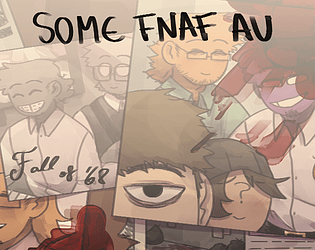




 Tin tức hàng đầu
Tin tức hàng đầu









